PS软件蒙版的应用
1、打开PS,按crl+o打开图片,如图

2、矩形选区工具选区,alt键复制选区,移动选区,取消选择,仿制图章工具取样,调整背景区域的内容,如图
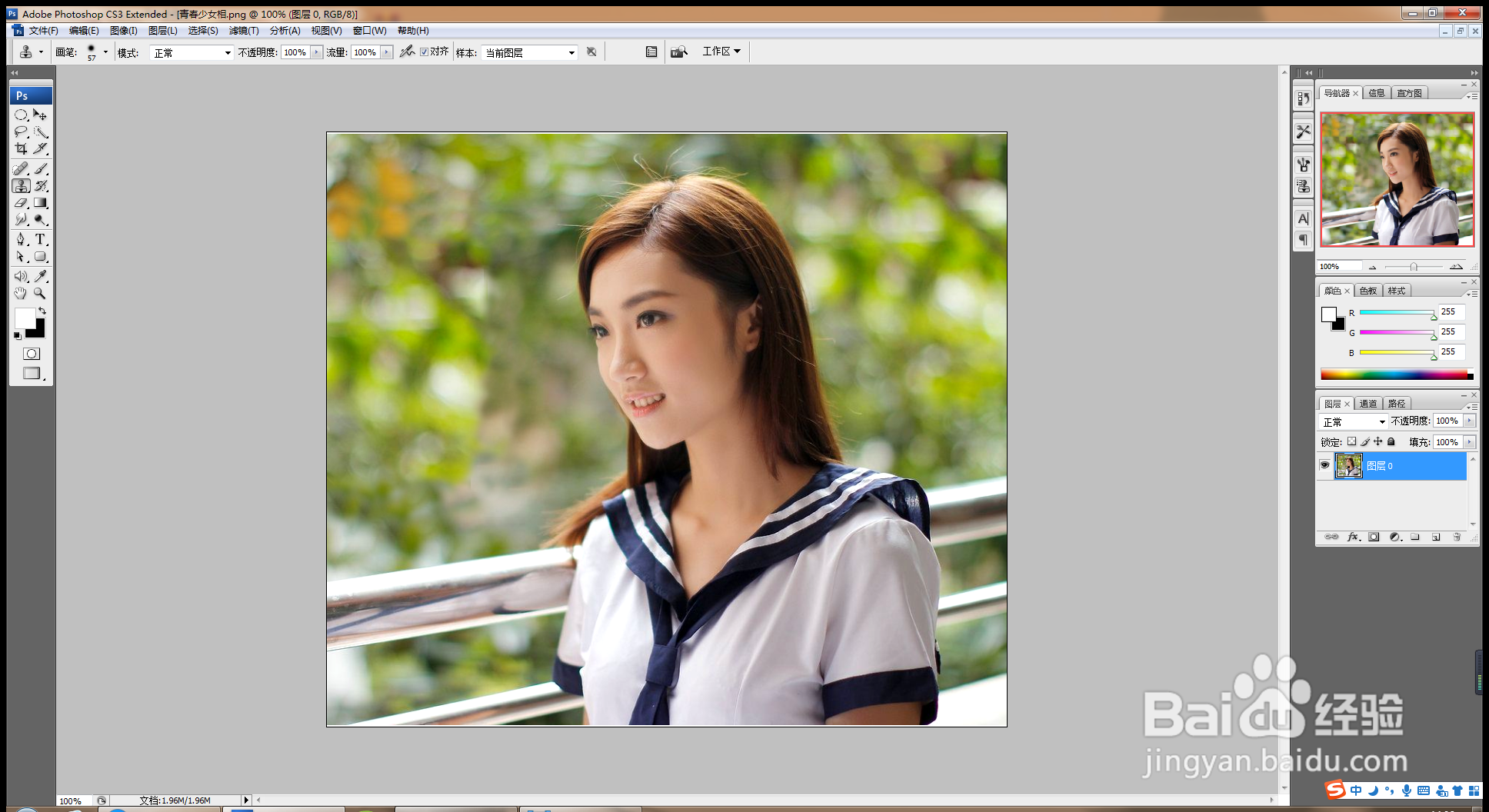
3、按下crl+M打开曲线对话框,调整曲线节点,如图
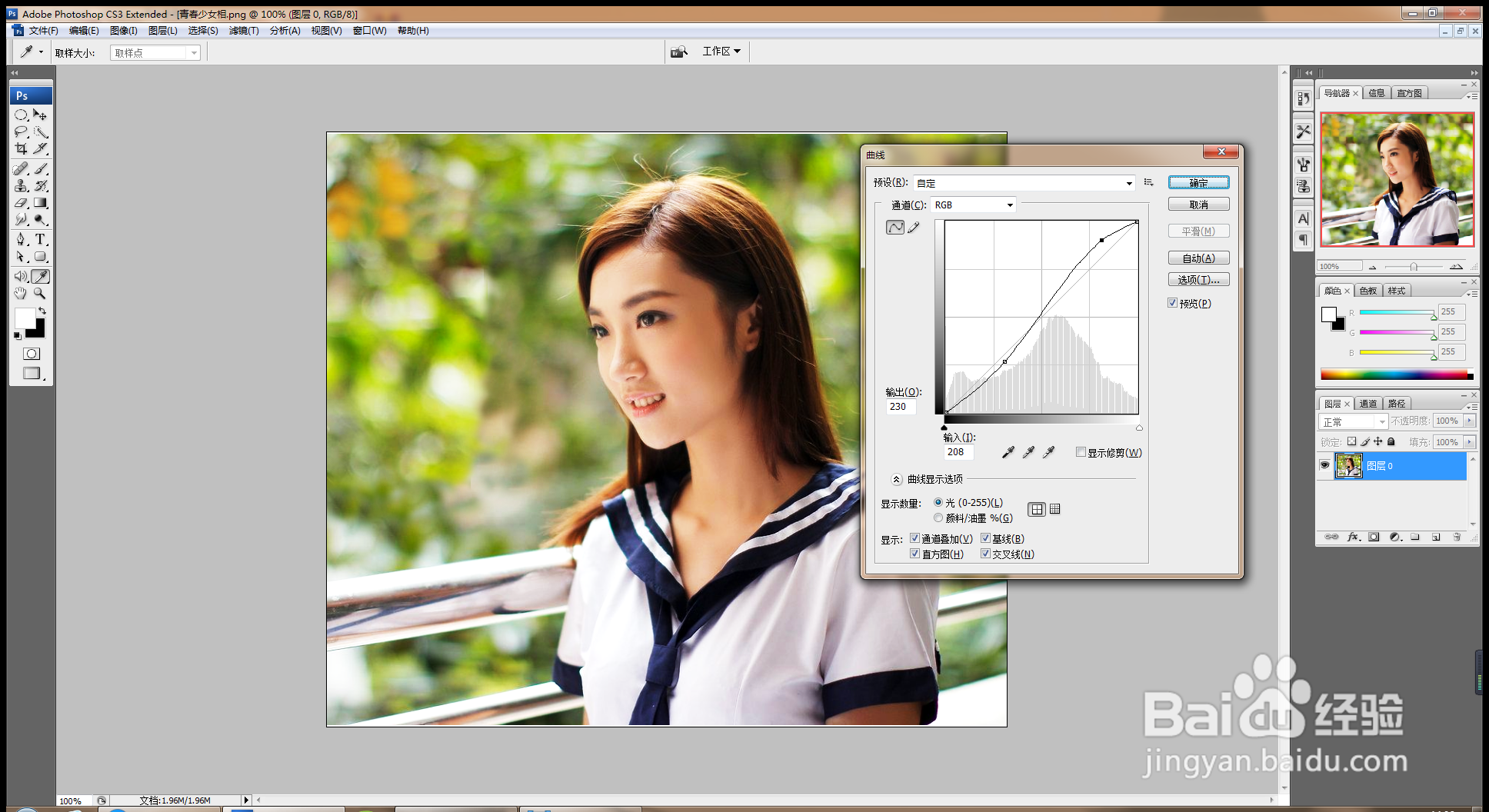
4、添加白色的图层蒙版,设置前景色要用黑色的画笔蒙版,这样可以遮盖中不需要的部分,当图片中的色调调整后,想要保留原色调,就采用添加图层蒙版。如图
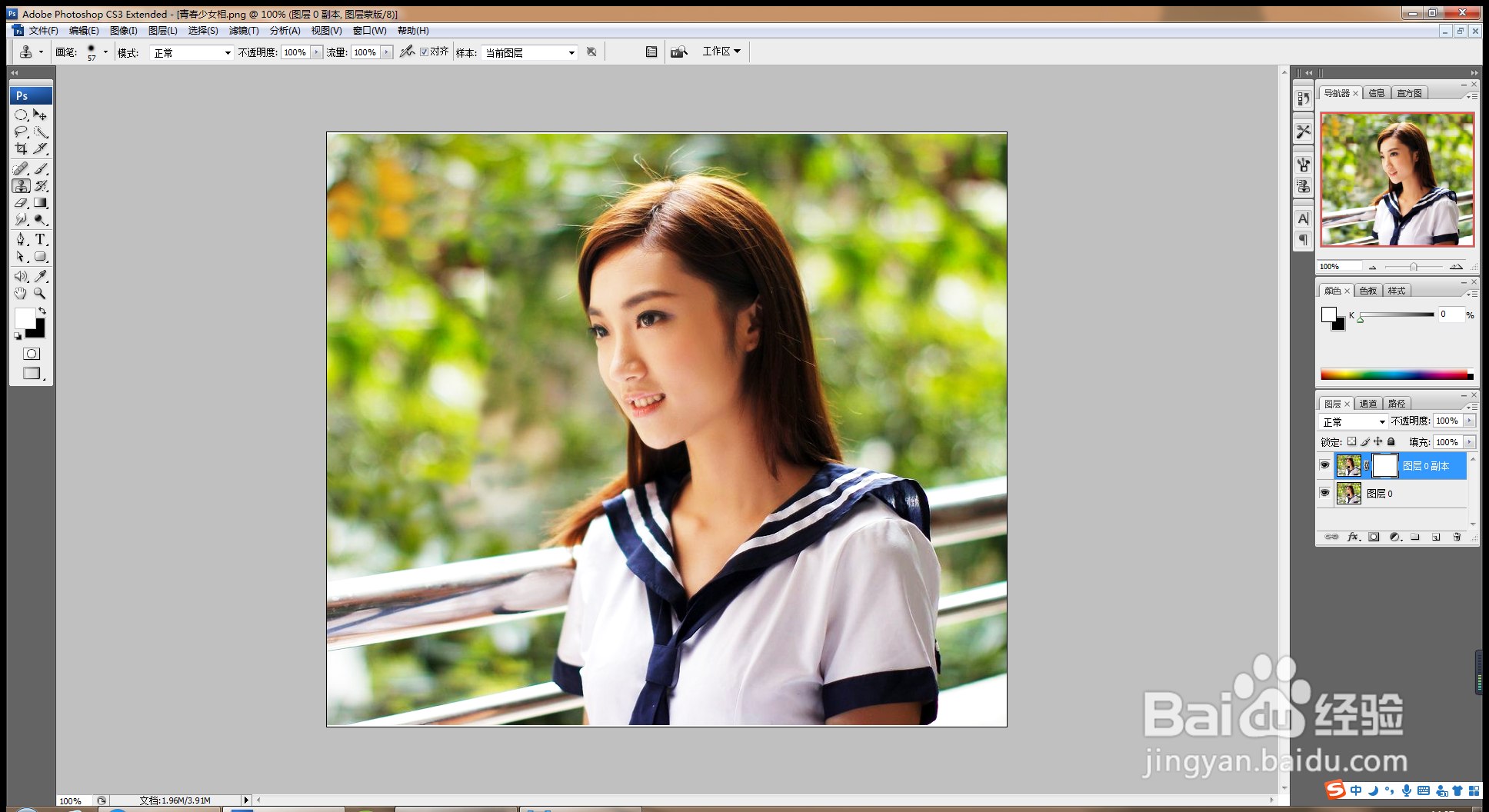
5、按下alt键是添加了一个黑色的蒙版,当用黑色蒙版遮盖中,要选用白色的画笔来涂抹调整,如图
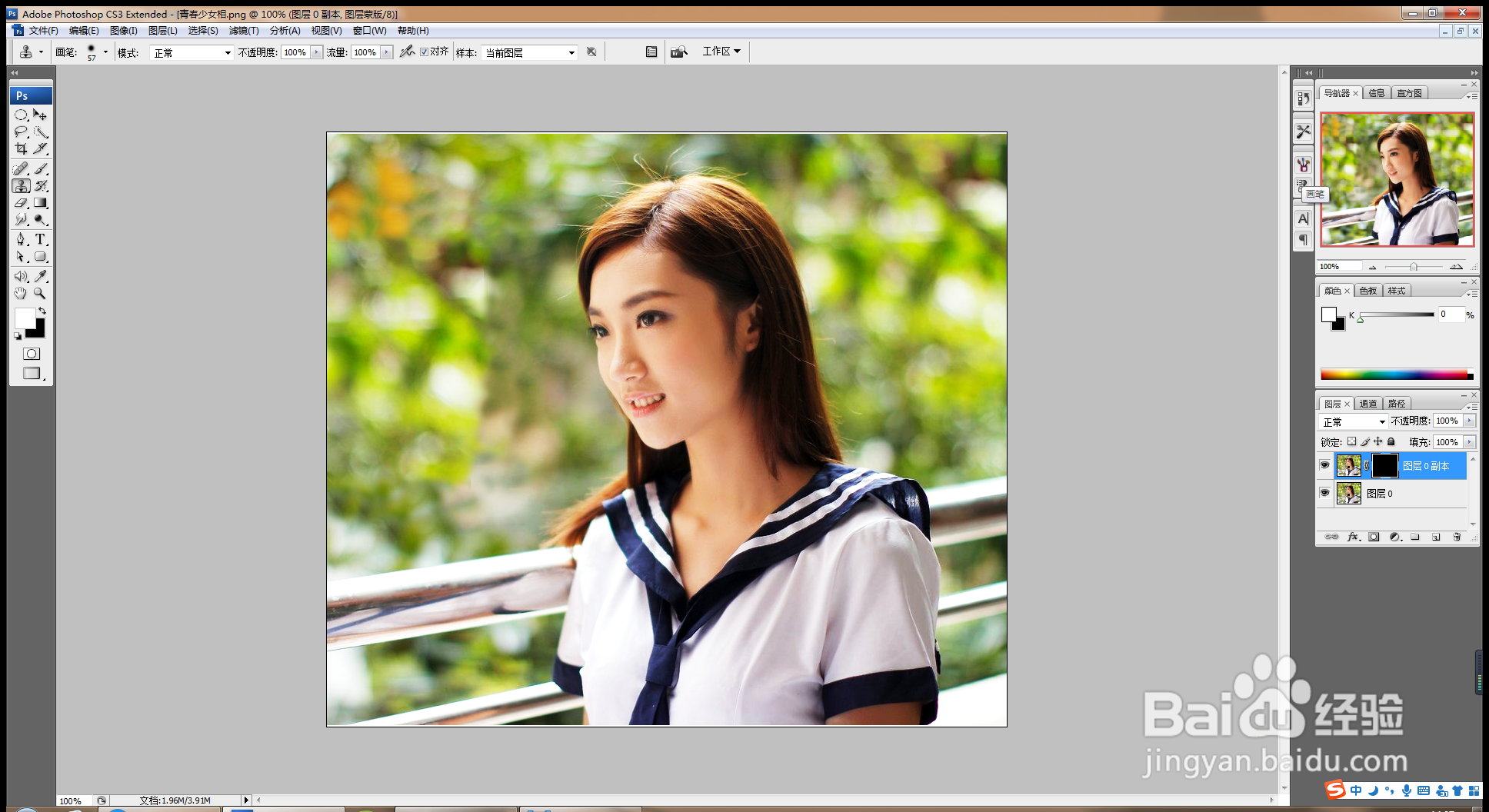
6、矩形选区工具,填充红色,调整不透明度,当想要保留原来图片,可选用白色蒙版,当不透明度调整为50%,要采用灰色蒙版来实现。当不透明为100%,可按照黑色蒙版区域实现,当设置的颜色越深,黑色区域遮盖越明显。如图
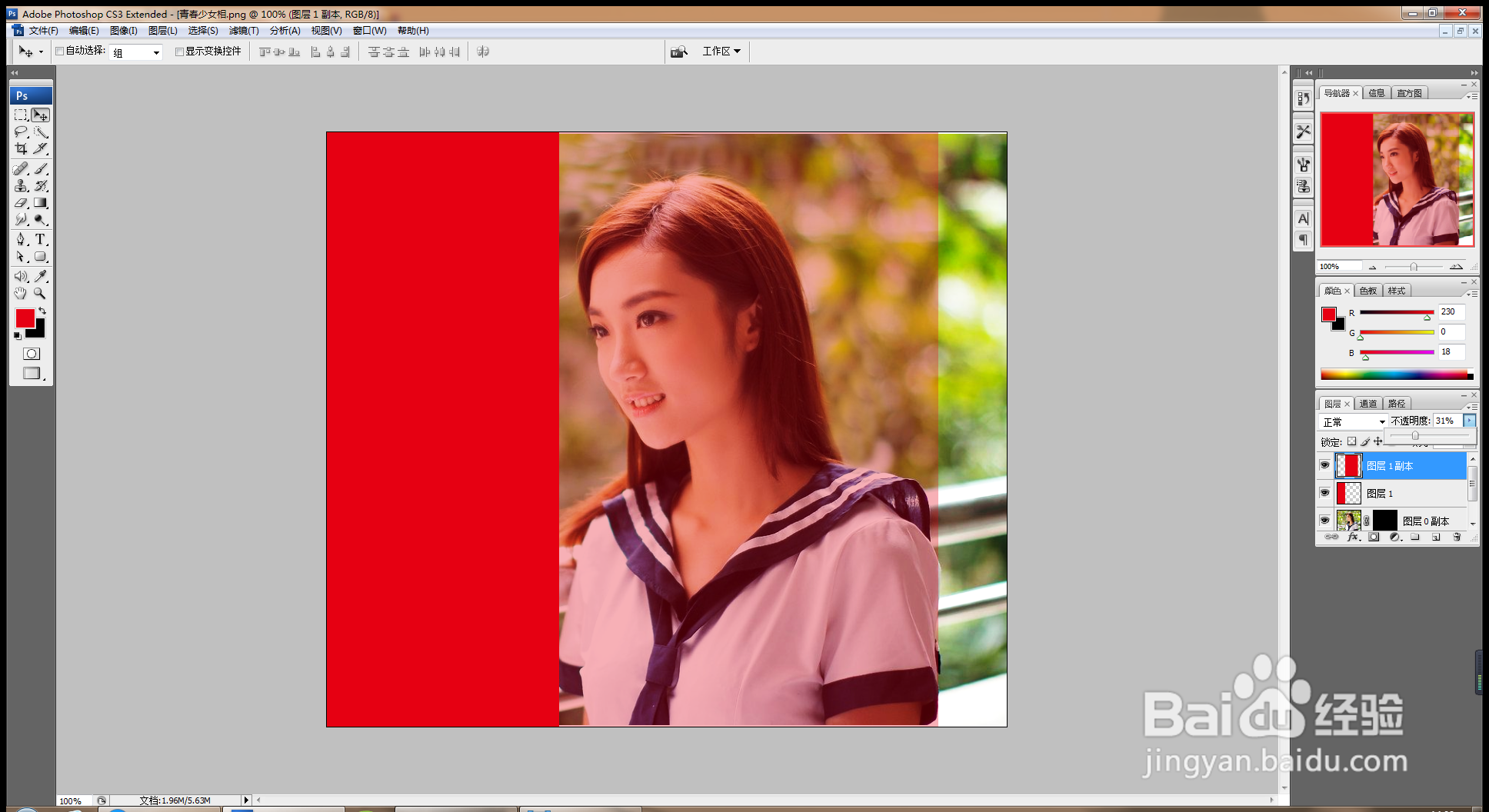
7、选择输入文字,灰色蒙版一般是实现不透明度为50%,如图

8、按crl+I键点选蒙版,那么背景和主体之间消除的部分,还能快速还原,不会损坏原来相片的内容,如图
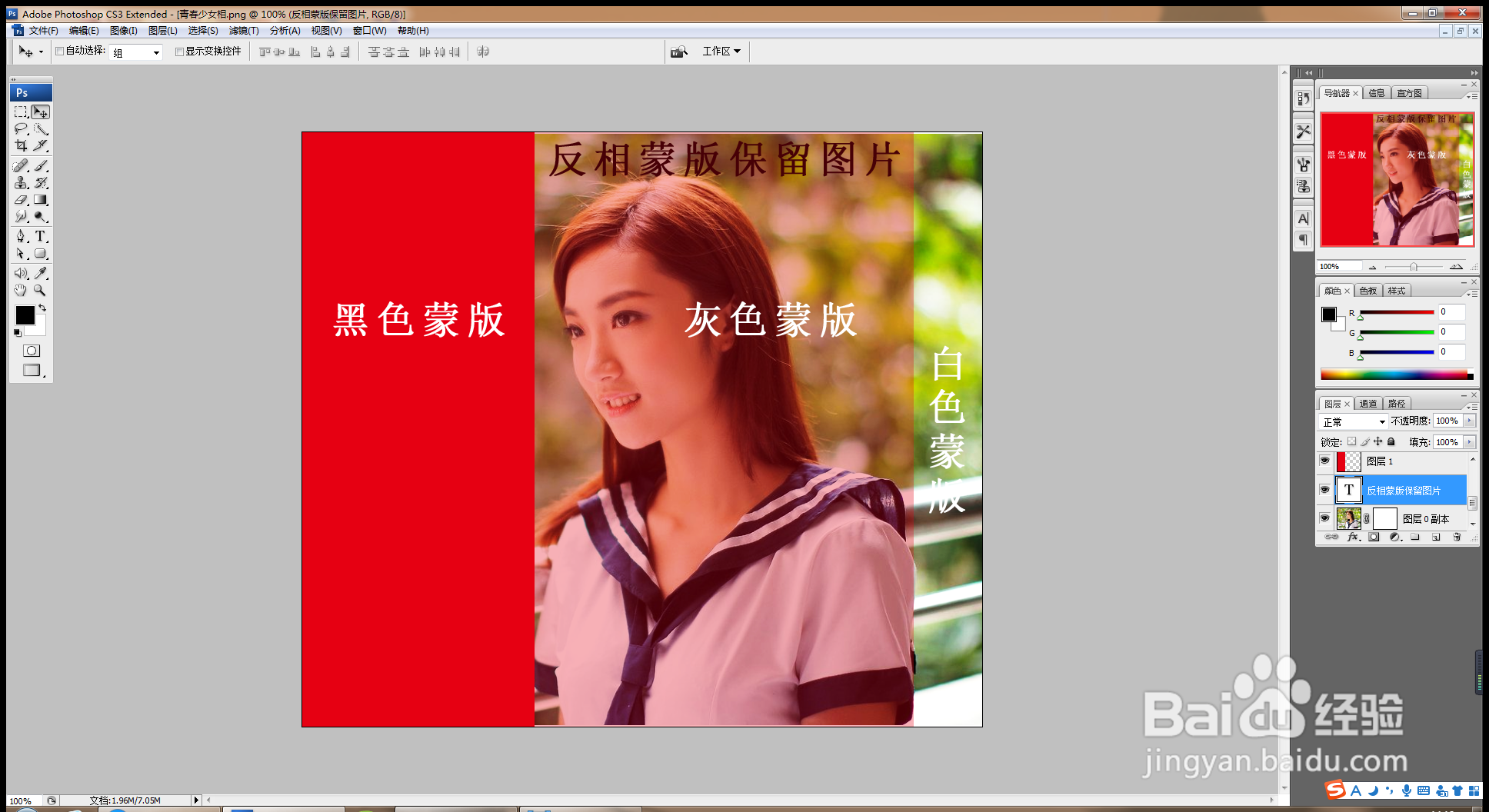
声明:本网站引用、摘录或转载内容仅供网站访问者交流或参考,不代表本站立场,如存在版权或非法内容,请联系站长删除,联系邮箱:site.kefu@qq.com。